Google ドキュメントに画像をドラッグアンドドロップで追加してみる
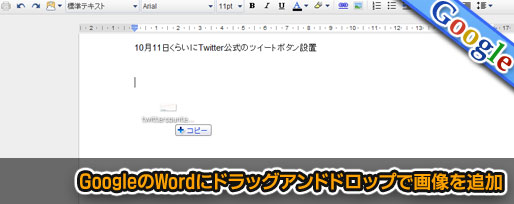
Googleドキュメントで画像をドラッグアンドドロップできるようにというリリースがありました。
これでより一層Wordに近づくんだろうなと思い、早速試してみましたのですが、この機能を使うには、どこにも書かれていませんが一つ設定が必要です。
すでに設定していればそのまま使えますが、今回はその点も合わせてご紹介します。
Googleドキュメントにドラッグアンドドロップで画像を追加
今回実装されたのは、ドラッグアンドドロップでGoogleドキュメントへローカルから画像を追加できる機能と、Googleドキュメント上で画像の位置を変更できるものです。
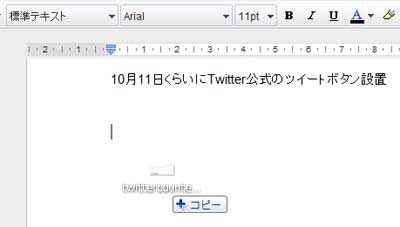
↑このように、デスクトップやフォルダから画像ファイルをドラッグアンドドロップでぐいっとGoogleドキュメント上に持ってくると、

↑Googleドキュメントに画像を挿入することができます。
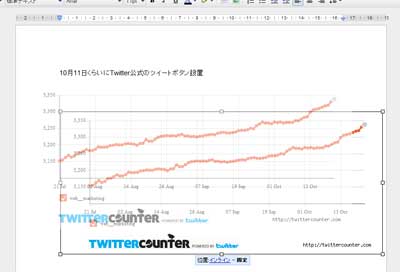
↑さらに画像を選択した状態で、画像に表示される「位置」メニューで「固定」を選択すると、ドキュメント内でも画像をドラッグアンドドロップで動かせるようになります。
※この機能に対応しているのはGoogleドキュメント、つまりGoogle版のWordになります。
画像のドラッグアンドドロップをできるようにする設定方法
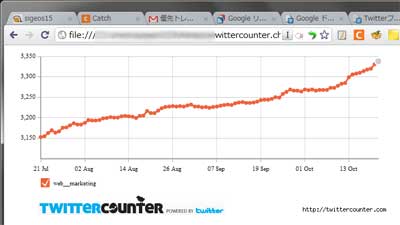
↑何も設定せずに画像をドラッグアンドドロップすると、アップロードもされず、ブラウザで画像を開くだけになってしまいます。
※対象の設定をした状態で新規作成したGoogleドキュメントのファイルであれば、現在設定を解除していても機能を使用することができます。
この状況に陥った方は、下記の手順で設定してください。
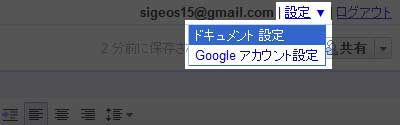
↑まず、画面右上の「設定」をクリックし、「ドキュメント設定」を選択します。
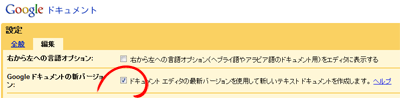
↑設定画面が開いたら、「編集」タブをクリックし、「Google ドキュメントの新バージョン:」欄にチェックを入れます。
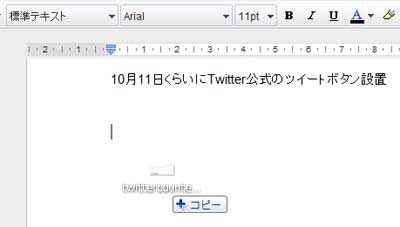
↑すると、Googleドキュメントに画像をドラッグアンドドロップで挿入できるようになります。
試してみたい方はGoogle ドキュメントへどうぞ。
だんだんと、ウェブとローカルの差が埋められていきますね。これでスプレッドシートにもドラッグアンドドロップで挿入することができたら、エクセルを超えた利便性を持つことにも!?
- Google Appsの教科書

- 価格:¥ 2,520
- 平均評価:4.0
- 納期:在庫あり。
- Amazon で詳細を見る by iPhoneで会社を活性化
この記事を読んだ方は以下の記事もご覧いただいています
- 前の記事: 画像を360度グルグル回転できるPicasaの埋め込みスライドショー
- 次の記事: FeedBurnerのリアルタイム解析結果画面がすごい
- ジャンル: Google ドキュメント